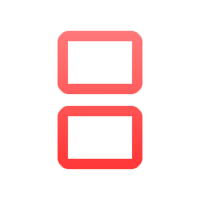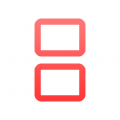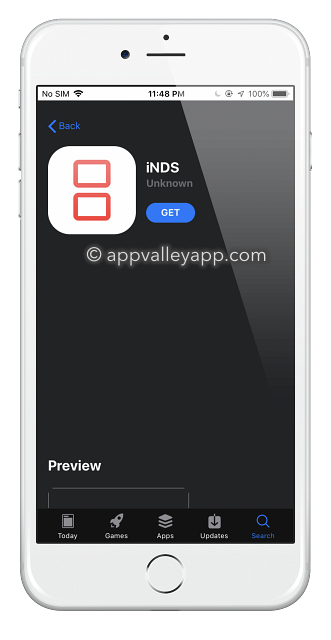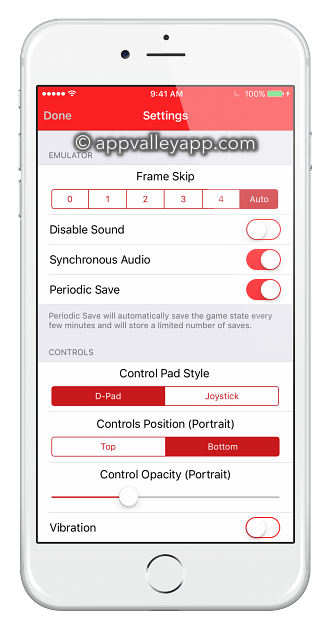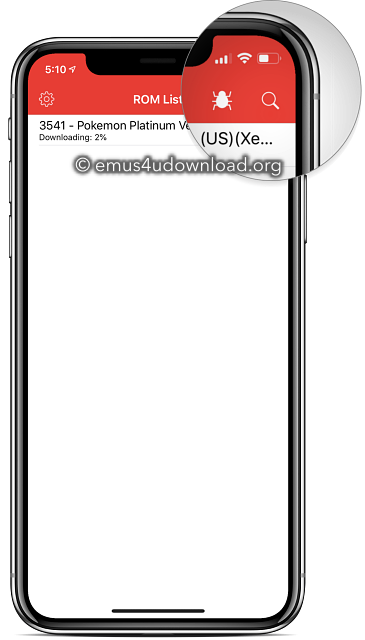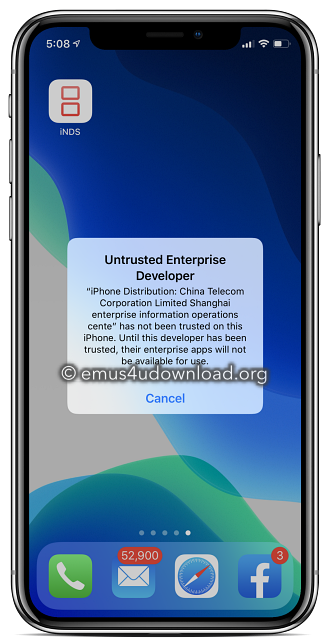Trình giả lập iNDS cho phép bạn chơi các trò chơi Nintendo DS trên iPhone hoặc iPad của mình.
Hãy dùng các liên kết bên dưới để tải xuống ứng dụng iNDS cho iPhone.
Content Summary
Cách Tải về iNDS cho iPhone:
- Đầu tiên, bạn phải tải xuống ứng dụng TutuApp trên thiết bị iOS của mình.
- Hãy sử dụng hướng dẫn trong liên kết để biết thêm chi tiết.
- Mở TutuApp và chuyển đến tùy chọn Tìm kiếm (Search) ở cuối màn hình.
- Tìm iNDS.
- Nhấn vào ứng dụng, nhấn vào tùy chọn Tải xuống (Get) và đợi ứng dụng tải xuống.
- Sau khi cài đặt xong, iNDS đã sẵn sàng để sử dụng.
- Giờ bạn chỉ cần tải xuống các bản ROM và thưởng thức các trò chơi Nintendo.
Cách Cài đặt iNDS bằng AltStore:
- Tải tệp iNDS .ipa xuống iPhone của bạn
- Trên thiết bị của bạn, khởi chạy AltStore và vào phần My Apps
- Ở góc màn hình là biểu tượng +; nhấn vào nó và bạn sẽ thấy tất cả các tệp IPA trên thiết bị của mình
- Nhấn vào tệp iNDS IPA
- Nếu được yêu cầu, hãy đăng nhập vào AltStore bằng thông tin đăng nhập Apple của bạn và quá trình cài đặt tệp sẽ bắt đầu
- Quá trình này sẽ mất vài phút và sau đó bạn sẽ thấy iNDS trên màn hình chính và trong My Apps trong AltStore
Cách Lấy ROM cho iNDS:
Khi iNDS được cài đặt, bạn sẽ rất muốn chơi ngay các trò chơi của mình. Nhưng trước tiên, bạn cần ROM của trò chơi. Có hai phương pháp để lấy ROM:
Phương pháp 1: Dùng Trình duyệt iNDS
iNDS có một trình duyệt riêng và bạn có thể dùng trình duyệt này để tải ROM
- Chạy iNDS trên thiết bị
- Bấm Search ở góc trên bên phải
- Tìm trò chơi bằng thanh tìm kiếm
- Nhấn vào trò chơi bạn muốn từ danh sách kết quả
- Nhấn vào Download > Save
- Khởi chạy trò chơi sau khi tải xuống.
Bạn không tải được tất cả các trò chơi Nintendo theo cách này. Một số người dùng có thể sẽ cần sử dụng phương pháp 2:
Phương pháp 2: ROM từ Bên ngoài
Đối với phương pháp này, bạn sẽ tải ROM từ Internet:
- Tải ROM từ một nguồn uy tín
- Nhấn vào ROM và chọn Open in iNDS
- Khởi chạy trình giả lập và ROM mới tải xuống sẽ ở đó
- Nhấn vào Launch Normally và thưởng thức trò chơi
Bằng cách nhấn vào tên trò chơi, bạn cũng có thể thiết lập Đồng bộ hóa Dropbox và thay đổi cài cho tay cầm điều khiển. Ngoài ra, nếu bạn đã có ROM trên máy tính, bạn có thể sử dụng iTunes hoặc phần mềm chuyển tương tự khác để đưa chúng vào iNDS.
Các Tính năng của Giả lập iNDS:
iNDS có nhiều tính năng và tùy chọn khác nhau:
- Hoàn toàn miễn phí
- Hoạt động trên tất cả các thiết bị iOS từ iOS 7 trở lên và bao gồm cả iOS 13
- Có một trình duyệt tích hợp – tìm bất kỳ trò chơi nào bạn muốn
- Tự động lưu – iNDS sẽ lưu bất kỳ trò chơi nào tại thời điểm bạn đóng trò chơi đó và bạn có thể tiếp tục chơi từ đúng điểm đó lần sau
- Hỗ trợ Dropbox – dễ dàng khôi phục khi trò chơi gặp sự cố
- Các tùy chỉnh trong ứng dụng – cài đặt tay cầm điều khiển, âm thanh, bỏ khung hình và tải thêm
- Chọn từ hàng ngàn trò chơi Nintendo
- Không cần cài đặt Cydia
- Tải nhiều tính năng hơn
Câu hỏi Thường Gặp:
- iNDS là gì?
iNDS là một ứng dụng giả lập Nintendo DS dành cho iPhone và iPad. Bạn có thể cài đặt ROM trò chơi và chơi các game Nintendo trên thiết bị iOS của mình bằng ứng dụng giả lập iNDS.
- iNDS An toàn thế nào?
Giả lập iNDS an toàn 100%. Bạn có thể yên tâm tải ứng dụng giả lập xuống thiết bị iOS của mình; chúng tôi đã kiểm tra ứng dụng và không tìm thấy nhân tô nào trong đó có thể gây hại cho iPhone hoặc iPad của bạn. Việc tải xuống và gỡ cài đặt đều rất dễ thực hiện.
- Cách sửa lỗi Không thể xác thực ứng dụng
Vì iNDS là ứng dụng của bên thứ ba nên bạn phải chọn tin tưởng nhà phát triển trước khi có thể sử dụng. Bạn có thể tìm thấy hướng dẫn ở đây:
- Vào Cài đặt (Settings > General) trên thiết bị iOS của bạn
- Nhấn vào Profiles & Device Management
- Tìm hồ sơ iNDS và nhấn vào nó
- Nhấn vào Trust và đóng Cài đặt
Nếu làm vậy vẫn chưa sửa được lỗi thì bạn còn một lựa chọn. Hãy làm theo phương pháp thứ hai trên và dùng ứng dụng AltStore và cài Tập tin IPA iNDS bằng máy tính. Làm vậy sẽ giải quyết được vấn đề.
- Cách Sửa lỗi Untrusted Developer
iNDS là một ứng dụng không chính thức, có nghĩa là Apple không tin tưởng các nhà phát triển ứng dụng. Bạn không thể sử dụng ứng dụng cho đến khi đã thiết lập tin cậy. Đây là cách thực hiện.
- Chạy ứng dụng Cài đặt (Settings)
- Nhấn vào General > Profiles
- Tìm hồ sơ của nhà phát triển trong danh sách và nhấn vào đó
- Nhấn vào Trust và đóng phần Settings
- Ứng dụng sẽ hoạt động
- Tôi có thể chơi Game Nintendo DS Games trên iPhone không?
Có. Tất cả các trò chơi Nintendo DS hay nhất đều có thể chơi được khi cài đặt iNDS hoặc các ứng dụng giả lập Nintendo tương tự khác. Chúng tôi cung cấp tất cả thông tin chi tiết về cách cài đặt và sử dụng ứng dụng iNDS trong bài viết này.
- iNDS hay NDS4iOS – Ứng dụng nào Tốt hơn?
Chúng tôi nghĩ rằng iNDS là ứng dụng giả lập Nintendo tốt nhất. Nó có đầy đủ các tính năng thú vị, hỗ trợ iOS 12 trở lên và cho phép bạn chơi các trò chơi console yêu thích miễn phí trên iPhone của mình.
- iNDS không Chạy được thì làm sao?
Lỗi này rất có thể là do chứng chỉ ứng dụng bị Apple thu hồi. Việc khắc phục sự cố này yêu cầu bạn cài đặt lại ứng dụng và sau đó thiết lập tin cậy chứng chỉ trong ứng dụng Cài đặt.
- Tôi Cập nhật iNDS như thế nào?
Bạn sẽ cần cài đặt lại ứng dụng. Chỉ cần tải xuống lại tệp IPA iNDS và sideload hoặc tải trực tiếp xuống iPhone bằng các liên kết tải xuống trực tiếp được cung cấp.
Đánh giá từ Người dùng: